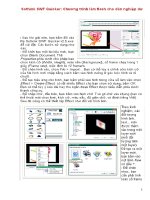Huong dan su dung PM Flash Sothink SWF Quicker 30
Bạn đang xem bản rút gọn của tài liệu. Xem và tải ngay bản đầy đủ của tài liệu tại đây (2.42 MB, 15 trang )
I/ Ca ́ch làm ảnh động:
- Bấm Import – Import – chọn ảnh trong máy RA – nếu lấy không được ảnh,thì bỏ
ảnh động ra ngoài thư mục.
- Hiệu ứng cho ảnh động ( nếu không làm thêm cũng được ):
a) Cách thứ 1 :
- chọn 1 ảnh động (*gif) – chữ động chẳng hạn…. Bấm phải – ra hộp thoai chọn hiệu ứng
như hình bên dưới ( nếu muốn làm thêm 1 kiểu động cho ảnh đã động).
b) Cách thứ 2 :
Chọn 1 ảnh bình thường ( làm thành ảnh động ) – phong cảnh ( ẢNH LỚN ), ảnh cá
nhân chẳng hạn…. Bấm phải – ra hộp thoai chọn hiệu ứng như hình bên dưới . Ở đây tui lấy
hình của Thầy Tuấn Cường làm thí dụ :
- Lại bấm phải vào nó – ra hình bên dưới;
- Nó ra cái hộp thoại bấm OK.
Tạo hiệu ứng - OK
II/ Cách làm chữ động:
- Nó ra hộp thoại như thế này: ( chọn font - lớn nhỏ – đậm nhạt …….)
-
- Sau đó đánh chữ bên dưới
Bấm vào chữ T
Bấm chuột vào đây kéo nó ra
như hình này
Nên nhớ chỉnh chữ lớn nhỏ
phải tô đen mới chỉnh được
Sau đó làm hiệu ứng như
hình bên dưới .Đánh 1 bài
thơ cở chữ nhỏ 20 .
Sau đó bấm vào Window –
chọn properties
- Bấm phải vào chữ – để tạo hiệu ứng – cũng có 1 cách tạo cho chữ như thế này như hình bên
dưới :
Nếu muốn cho hiệu ứng chữ sinh động hơn hoặc cho
nó hiệu ứng xong thì nằm im thì bấm vào Settings…
Điều chỉnh thông số và làm hiệu ứng – nếu bỏ
dấu check thằng này thì nó ra hiệu ứng xong
nó sẽ nằm im luôn